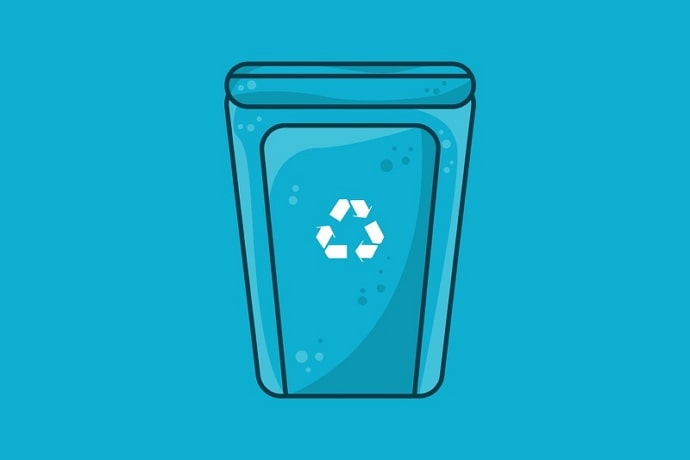
Palauta poistetut valokuvat roskakorista: Windowsin alusta lähtien roskakori on ollut osa käyttöjärjestelmää. Säiliö on erityinen kansio, joka tallentaa poistetut tiedostot ja hakemistot loputtomiin. Vuosien mittaan se on auttanut miljoonia käyttäjiä antamalla heille mahdollisuuden palauttaa vahingossa poistettu tiedosto helposti.
Se tapahtuu koko ajan; poistamme valokuvan järjestelmästämme, mutta muistamme myöhemmin, että tarvitsemme kyseisen valokuvan. Onneksi poistettuja kuvia kansiosta tai mistä tahansa paikasta ei poisteta pysyvästi Windowsissa ja Macissa; Sen sijaan ne siirretään roskakoriin, jossa voit helposti palauttaa poistetut valokuvat.
Olet siirtänyt joitakin kuvia tietokoneen kiintolevyltä roskakoriin olettaen, että niistä ei enää ole hyötyä. Huomasit, että olet vahingossa poistanut arvokkaita kuvia aiemmin, kun avasit valokuvasi sisältävän kansion. Tämä ei haitannut sinua, koska tiesit kuvasi olevan turvassa roskakorissa.
Avasit ja palautit kuvat myöhemmin napsauttamalla hiiren kakkospainikkeella ”Roskakori” -kansiota. Sen sijaan, että valitsisit ”Avaa”, valitsit virheellisesti ”Tyhjä roskakori”. Vaikka viesti ”Haluatko varmasti poistaa nämä kohteet pysyvästi?” tulee näkyviin. Menit eteenpäin ja painit kyllä huomaamatta sitä. Roskakorin asiat ja arvokkaat valokuvasi poistettiin pysyvästi.
Mutta älä epätoivo, jos luulet kadottaneesi valokuvasi ikuisesti. Luotettavan tiedostojen palautusohjelmiston avulla roskakorin tyhjennyksen jälkeen poistetut valokuvat voidaan palauttaa kiintolevyltä.
Kadonneiden valokuvien palauttaminen roskakorista on helppoa. Jos olet poistanut valokuvia tai tiedostoja mistä tahansa tietokoneen kansiosta tai sijainnista, ne on tarkoitettu siirrettäväksi roskakoriin ennen niiden poistamista pysyvästi. Joten jos et ole tyhjentänyt roskakoriasi tai poistanut kuvat pysyvästi, voit palauttaa ne helposti siirtymällä roskakoriin.
Kuinka palauttaa poistetut valokuvat roskakorista
Kun etsit poistettuja tiedostoja, ensimmäinen kohde on roskakori. Se on erityinen kansio, jota käyttöjärjestelmä käyttää äskettäin poistettujen tiedostojen ja hakemistojen väliaikaiseen tallentamiseen. Tässä on yksinkertaiset vaiheet tämän tietojen palautusprosessin kokeiluun.
Vaihe 1: Avaa roskakori-kuvake kaksoisnapsauttamalla sitä.
Vaihe 2: Etsi roskakorin luettelosta asiat, jotka haluat noutaa.
Vaihe 3: Napsauta hiiren kakkospainikkeella kohdetta, jonka haluat palauttaa, ja valitse valikosta Palauta. Poistettu objekti palautetaan alkuperäiseen tallennuspaikkaansa.
Vaihtoehtoinen menetelmä:
Jos haluat palauttaa poistetut kuvat Windows -tietokoneen roskakorista, siirry ensin työpöydän roskakoriin. Etsi roskakorikuvake jostain aloitusnäytön kulmasta ja kaksoisnapsauta sitä päästäksesi roskakoriin.
Jos et löydä painiketta, siirry tehtäväpalkin hakupaneeliin ja kirjoita hakukenttään ”roskakori”.
Kun olet roskakorissa, etsi kuvia, jotka haluat säästää roskista. Voit etsiä kuvia selaamalla roskakoria, käyttämällä hakupalkkia tai lajittelemalla kaikki tiedostot niiden nimien, tiedostokokojen tai poistopäivän mukaan. Nämä menetelmät auttavat sinua löytämään tiedostot nopeammin.
Voit joko valita yhden valokuvan palautettavaksi tai valita useita valokuvia painamalla ”Ctrl” – tai ”Vaihto” -näppäimiä samanaikaisesti. Valitse roskakorista kaikki valokuvat, jotka haluat palauttaa.
Kun olet valinnut kaikki kuvat ja videot, jotka haluat noutaa roskista, napsauta hiiren kakkospainiketta ja valitse ponnahdusvalikosta Palauta. Kaikki valitsemasi kuvat alkavat toipua roskakorista ja palautetaan alkuperäiseen paikkaansa heti, kun napsautat palautuspainiketta.
Nyt kun olet tallentanut poistetut kuvat roskakoristasi, sinun tarvitsee vain palata alkuperäiseen paikkaansa nähdäksesi ne.
Kuinka palauttaa pysyvästi poistetut valokuvat roskakorista
Oletetaan, että poistat kaikki tiedot roskakoristasi joko vahingossa tai tarkoituksella. Et voi enää palauttaa kuvia roskista yksinkertaisesti hakemalla ne roskakorista.
Joten, miten haet roskakorista kuvia, jotka on poistettu pysyvästi? Tähänkin ongelmaan on ratkaisu, mutta ensin tarkastellaan vaihtoehtoja pysyvästi poistettujen tiedostojen noutamiseksi roskakorista.
Roskakorin tyhjentämisen jälkeen voit palauttaa tiedostot.
Kaikki kannettavat tietokoneemme ja tietokoneemme, olipa niissä Windows, Mac tai muu käyttöjärjestelmä, on rakennettu siten, että voit palauttaa roskista poistetut kuvat. Jotkut pysyvästi poistetut tiedostot järjestelmästä voidaan palauttaa. Tämä johtuu siitä, että kun poistat tiedoston järjestelmästäsi tai kun tiedosto poistetaan tahattomasti järjestelmästäsi, vain tiedoston sijainti menetetään, tiedoston tiedot pysyvät piilossa kiintolevyllä.
Voit palauttaa tiettyjä tiedostoja tietojen palautustyökaluilla, mutta muista, että ne voidaan noutaa vain, jos muut tiedot eivät korvaa niitä.
Sinun on suoritettava roskakorin tietojen palautusprosessi poistettujen roskakorin palautustyökalujen avulla Windowsille, jotta voit palauttaa kuvat roskakorin tyhjentämisen jälkeen. Käyttäjät voivat palauttaa kuvia roskista käyttämällä Recoverit Data Recovery -työkaluja.
On erittäin tärkeää tietää, miten voit palauttaa valokuvat roskakorista, vaikka olisitkin varovainen tiedostojesi ja valokuviesi kanssa, mutta jostain syystä päädyt poistamaan valokuvasi tai tiedostosi vahingossa. Jos päätät poistaa tiedoston tai valokuvat, voit palauttaa ne roskakorista ja vaikka valokuvat tai tiedostot poistetaan pysyvästi, voit myös palauttaa ne käyttämällä eri markkinoilla saatavilla olevia ohjelmistoja roskakoristasi.